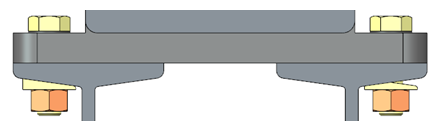Exercice 1 : Assemblage de boulons avec une orientation
1. Dans Creo Parametric, définissez le répertoire de travail sur <emplacement des fichiers téléchargés>\IFXTraining\IFX_Asm\Exercise1 et ouvrez le fichier ifx-exercise-1.asm.
2. Cliquez sur
Afficher (View) >
 Orientations enregistrées (Saved Orientations)
Orientations enregistrées (Saved Orientations) et cliquez sur TAPER.
3. Cliquez sur
 Filtres d'affichage des références (Datum Display Filters)
Filtres d'affichage des références (Datum Display Filters) et sélectionnez la case à cocher
 Affichage des axes (Axis Display)
Affichage des axes (Axis Display).
4. Cliquez sur
Outils (Tools) >
Vis (Screw) >
 Assembler sur la référence (Assemble on reference)
Assembler sur la référence (Assemble on reference). La boîte de dialogue
Sélectionner les références (Select References) s'ouvre et la zone
Référence de position (Position Reference) est activée.
5. Reportez-vous au diagramme ci-dessous et sélectionnez les références en procédant comme indiqué dans la liste ci-dessous :
a. Sélectionnez l'axe du trou en tant que valeur de l'option Référence de position (Position Reference).
b. Sélectionnez la surface supérieure de l'élément Appui vis/rondelle (Screw head).
c. Sélectionnez la surface inférieure de la poutre en I pour l'élément Ecrou ou filet (Nut or Thread).
d. Cliquez sur
 Orientations enregistrées (Saved Orientations)
Orientations enregistrées (Saved Orientations), puis sur
RIGHT. Les flèches vertes ne sont pas alignées.
e. Cliquez sur
 Orientations enregistrées (Saved Orientations)
Orientations enregistrées (Saved Orientations), puis sur
TAPER.
f. Dans la boîte de dialogue Sélectionner les références (Select References), cliquez sur la case Orientation (Orientation) pour l'activer, puis sélectionnez une surface sur la partie supérieure de la poutre en I pour définir l'orientation du boulon. Les flèches vertes sont verticales.
6. Cliquez sur OK (OK). La boîte de dialogue Définition de fixation vissée (Screw Fastener Definition) s'ouvre.
7. Cliquez sur
 Mesurer un diamètre (Measure a diameter)
Mesurer un diamètre (Measure a diameter) et sélectionnez le trou d'axe.
8. Sélectionnez la case à cocher Côté 2 Rondelles (Side 2 Washers) et sélectionnez l'élément DIN 435 I.
9. Cliquez sur OK (OK) pour terminer la définition du boulon et fermer la boîte de dialogue. La boîte de dialogue Options de répétition (Pattern Options) s'ouvre.
10. Sélectionnez Assembler la fixation sur toutes les instances ? (Assemble fastener on all instances?) et cliquez sur OK (OK). L'orientation de l'élément TAPER pivote automatiquement de 180° sur le côté droit.
|  Si vous sélectionnez Répéter la fixation ? (Pattern fastener?), l'élément TAPER s'oriente de manière incorrecte, comme indiqué ci-dessous : |
11. Enregistrez et fermez l'assemblage.
12. Cliquez sur Fichier (File) > Gérer la session (Manage Session) > Effacer non affichés (Erase Not Displayed). La boîte de dialogue Effacer non affichés (Erase Not Displayed) s'ouvre.
13. Cliquez sur OK (OK) pour effacer tous les fichiers de la mémoire.
 Orientations enregistrées (Saved Orientations) et cliquez sur TAPER.
Orientations enregistrées (Saved Orientations) et cliquez sur TAPER. Orientations enregistrées (Saved Orientations) et cliquez sur TAPER.
Orientations enregistrées (Saved Orientations) et cliquez sur TAPER. Orientations enregistrées (Saved Orientations) et cliquez sur TAPER.
Orientations enregistrées (Saved Orientations) et cliquez sur TAPER. Filtres d'affichage des références (Datum Display Filters) et sélectionnez la case à cocher
Filtres d'affichage des références (Datum Display Filters) et sélectionnez la case à cocher  Affichage des axes (Axis Display).
Affichage des axes (Axis Display). Assembler sur la référence (Assemble on reference). La boîte de dialogue Sélectionner les références (Select References) s'ouvre et la zone Référence de position (Position Reference) est activée.
Assembler sur la référence (Assemble on reference). La boîte de dialogue Sélectionner les références (Select References) s'ouvre et la zone Référence de position (Position Reference) est activée.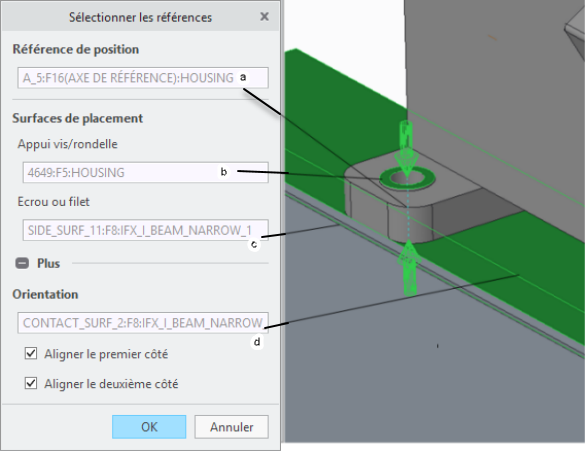
 Orientations enregistrées (Saved Orientations), puis sur RIGHT. Les flèches vertes ne sont pas alignées.
Orientations enregistrées (Saved Orientations), puis sur RIGHT. Les flèches vertes ne sont pas alignées.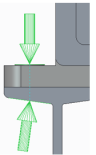
 Orientations enregistrées (Saved Orientations), puis sur TAPER.
Orientations enregistrées (Saved Orientations), puis sur TAPER.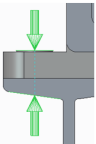
 Mesurer un diamètre (Measure a diameter) et sélectionnez le trou d'axe.
Mesurer un diamètre (Measure a diameter) et sélectionnez le trou d'axe.